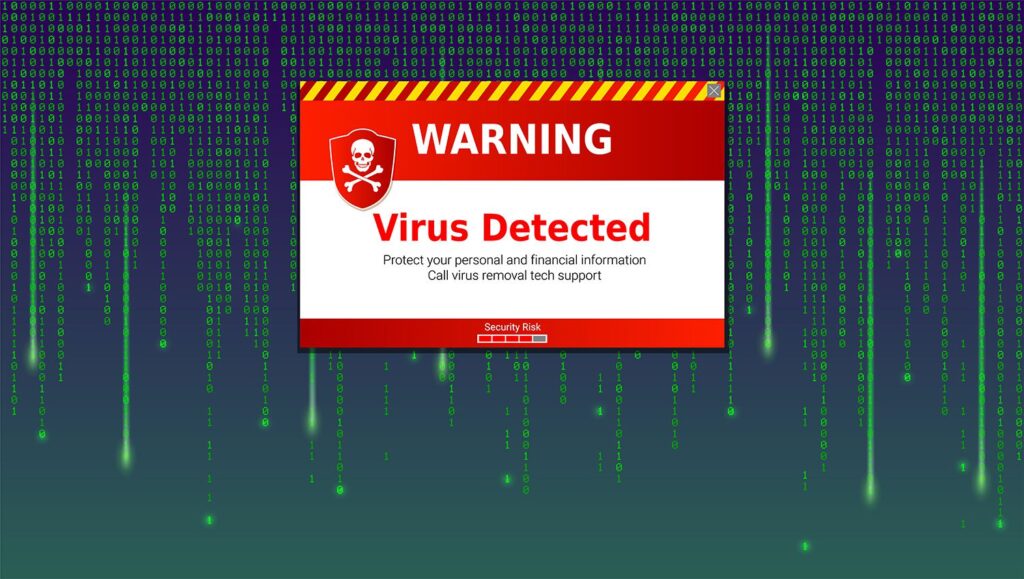
Se há uma coisa que você deve fazer com frequência, é garantir que o seu PC com Windows 7, com seus arquivos inestimáveis, esteja livre de malware. A única maneira de fazer isso é usando um aplicativo antivírus que o ajudará a encontrar e se livrar do malware em seu computador. As instruções neste artigo se aplicam ao Windows 7. A partir de janeiro de 2020, a Microsoft não oferece mais suporte ao Windows 7. Recomendamos a atualização para o Windows 10 para continuar recebendo atualizações de segurança e suporte técnico.
Como fazer uma varredura em seu PC com Windows em busca de vírus e outros malwares
Malware é qualquer tipo de software que tenta causar danos a você ou ao computador. As variantes incluem vírus, trojans, keyloggers e muito mais.
-
Para abrir o Microsoft Security Essentials, clique com o botão direito do mouse no ícone do Security Essentials na área de notificação da barra de tarefas do Windows 7 e clique em Abrir no menu que aparece. Se o ícone não estiver visível, clique na pequena seta que expande a Área de Notificação, que exibe ícones ocultos; clique com o botão direito no Security Essentials ícone e clique Abrir. Como alternativa, digite “Essenciais“na caixa Iniciar pesquisa e escolha Microsoft Security Essentials.
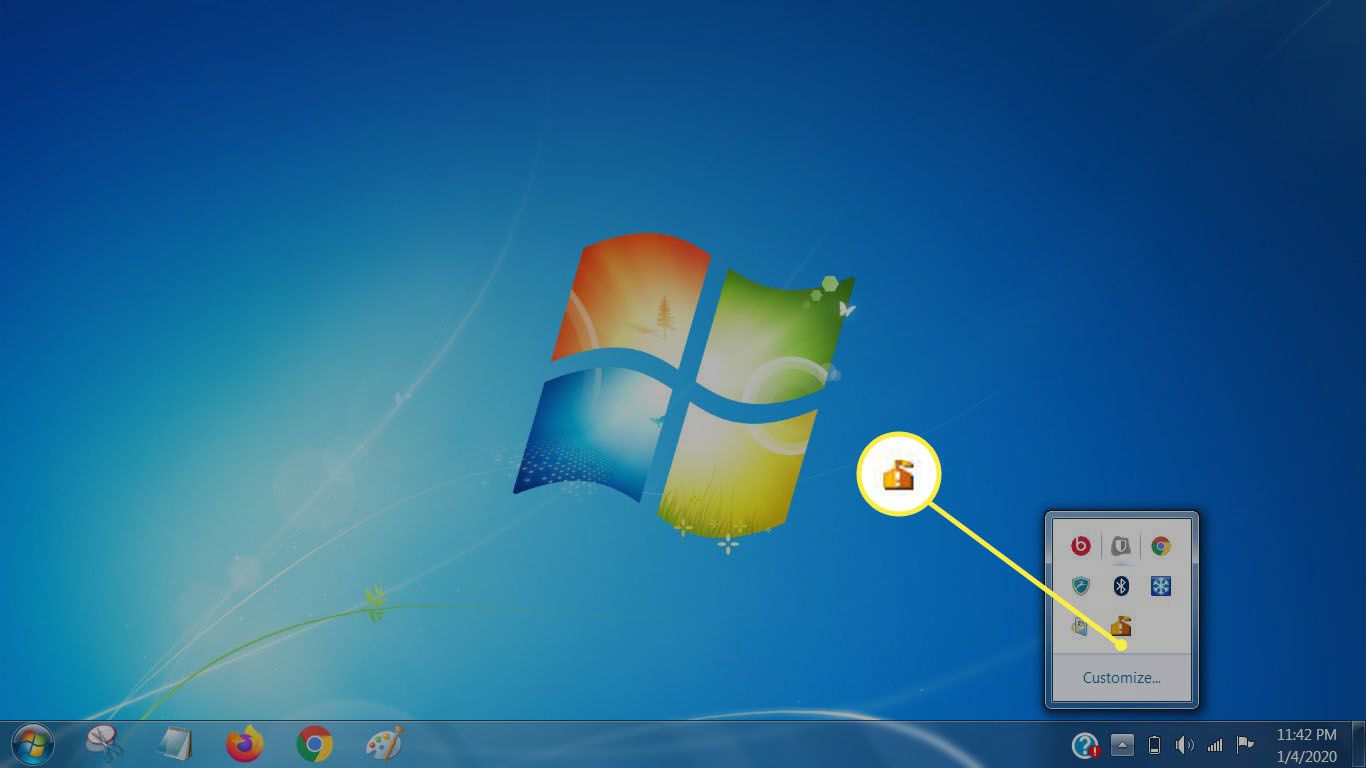
-
Quando a janela Security Essentials for aberta, você notará que existem várias guias e várias opções. Para simplificar, vamos nos concentrar em realizar apenas uma varredura; se você deseja atualizar o Security Essentials, siga estas instruções.
-
No Casa guia, você encontrará vários status, proteção em tempo real e definições de vírus e spyware. Certifique-se de que ambos estão configurados para Sobre e Atualizado, respectivamente. A próxima coisa que você notará é um tamanho razoavelmente grande Escaneie agora botão e à direita, um conjunto de opções que irão determinar o tipo de digitalização. As possibilidades são as seguintes:
- Rápido – Essa verificação será rápida e superficial, portanto, talvez você não consiga encontrar esses vírus ou outro malware escondido nas profundezas da estrutura do arquivo.
- Cheio – A varredura completa é a melhor opção se você não faz a varredura de vírus em seu computador Windows há algum tempo.
- Personalizado – Esta opção permite definir parâmetros específicos, como onde você deseja fazer a varredura e o nível da varredura. É uma excelente opção se você tiver um disco rígido externo ou uma chave de memória que deseja digitalizar junto com quaisquer outras unidades conectadas ao computador.
Recomendamos que você faça isso Varredura completa se você não verifica o seu computador há algum tempo ou se atualizou recentemente as definições de vírus.
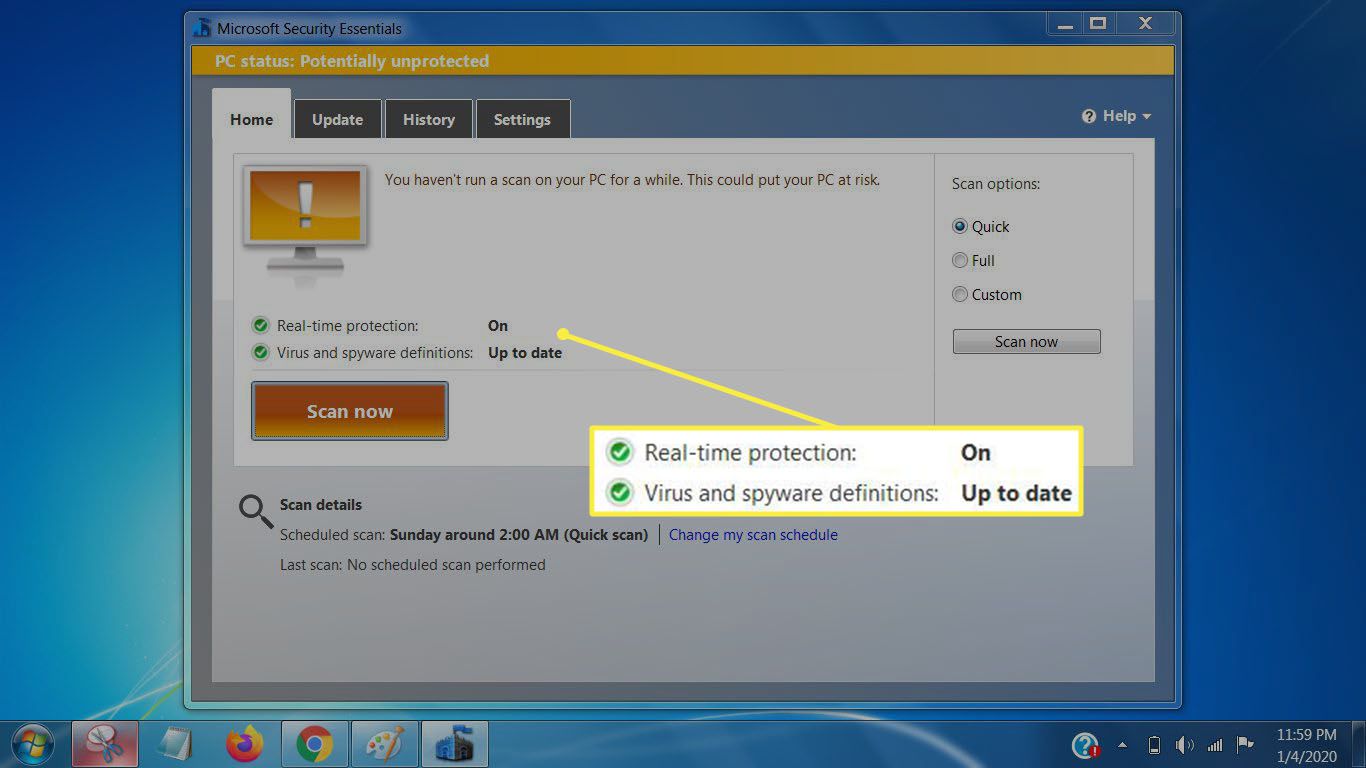
-
Depois de selecionar o tipo de verificação que deseja realizar, selecione o Escaneie agora botão e planeje tirar algum tempo do computador. Você pode continuar a trabalhar no computador. No entanto, o desempenho será mais lento e você também tornará mais lento o processo de digitalização.
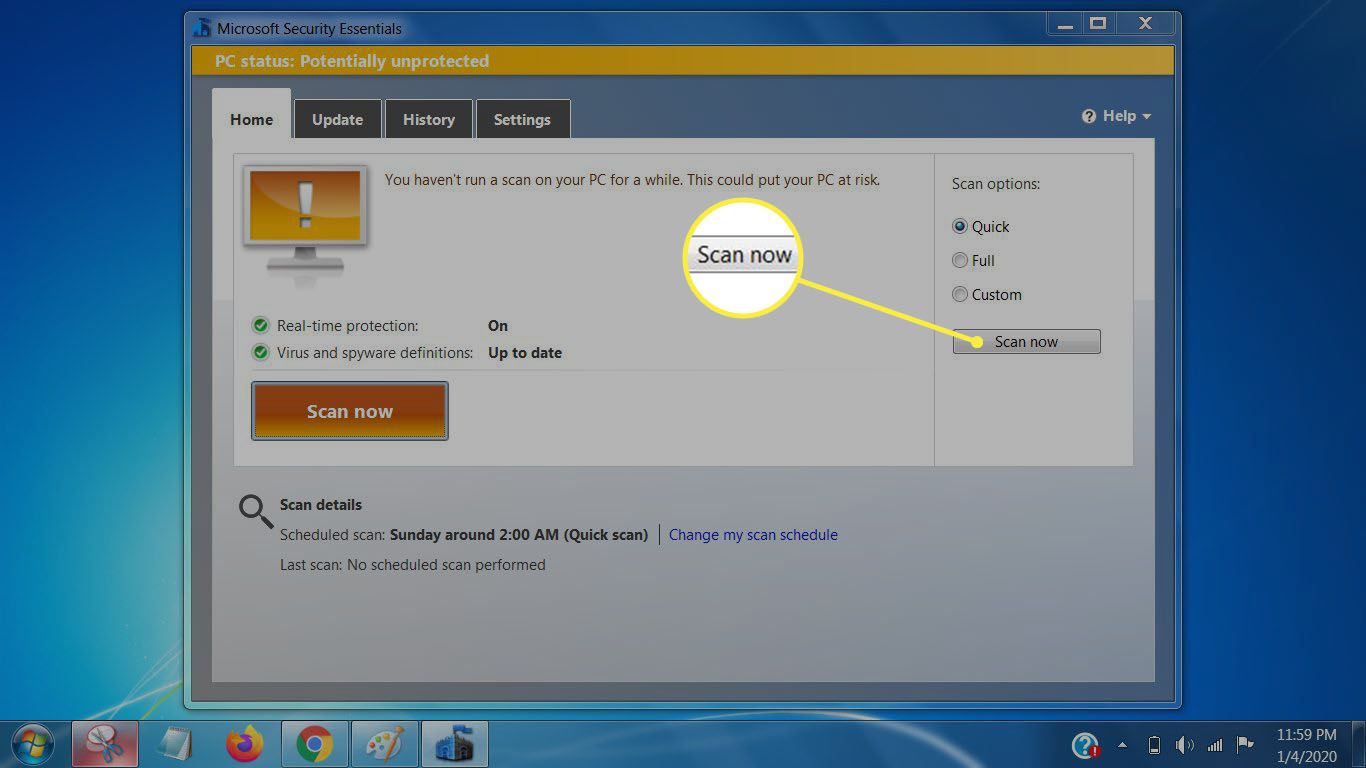
-
Assim que a varredura for concluída, será apresentado um status Protegido para o PC se a varredura não encontrar nada. Se encontrar malware, o Security Essentials fará o possível para se livrar dos arquivos de malware em seu computador.
A chave para manter seu computador seguro e saudável é sempre ter as definições de vírus mais recentes para qualquer aplicativo antivírus que você esteja usando e realizar verificações de vírus regularmente.
